Snabblänkar
- Budgetering
- < li>Semesterdestinationer med olika kriterier
- Spåra mitt idrottslags statistik
- Spåra min vikt (Jag är på diet!)
Excel ses ofta som ett komplicerat program för högutbildade revisorer, men detta är inte nödvändigtvis fallet. Jag använder Excel dagligen för att hålla reda på min budgetering, välja den perfekta semesterdestinationen, spåra mitt lags sportstatistik och hålla ett öga på mina viktminskningsframsteg… och du kan också!
1. Budgetering
Med dagens oändliga levnadskostnadsökningar använder jag Excel för att hantera min budgetering och hålla reda på hur mycket disponibel inkomst jag har över varje månad.
Skapa först en Excel-tabell genom att skriva Typ, Detaljer, Kostnad, Att betala > och Datum i cellerna A1 till E1.
- Kolumnen Typ är kategorin för utgifterna (användbart för att filtrera senare).
- Kolumnen Detaljer innehåller specifik information om vad kostnaden är.
- Kolumnen Kostnad innehåller det specifika priset för utgiften.
- Lämna kolumnen Att betala tom tills vidare.
- Kolumnen Datum påminner dig om när betalningen ska göras.
När du har matat in data i kolumnerna A, B, C och E, formatera tabellen och ge tabellen ett namn. I mitt fall har jag kallat det budgetering.
När du skriver ett datum i Excel, se till att celldatatypen är inställd på "Datum." Detta kommer att innebära att Excel kan använda dessa datum för att hjälpa dig att hantera din budget automatiskt.
strong>
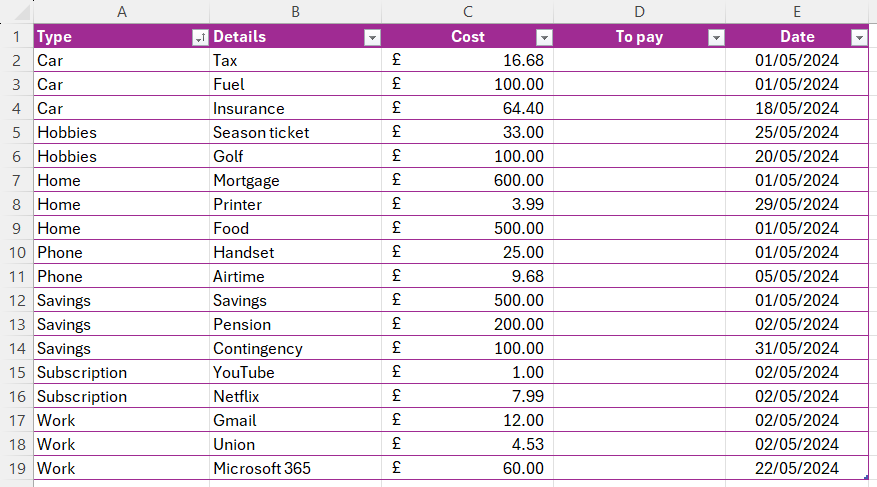
Nu , i cell G1, skriv Dagens datum, i cell G2, skriv Slut på månad och i cell G3, skriv Days left >.
I cell H1, skriv följande formel för att generera dagens datum:
=today()
I cell H2 anger du det sista datumet för den aktuella månaden manuellt.
I cell H3 skriver du följande formel för att beräkna antalet dagar som återstår av månaden:
=SUMMA(H2-H1)
Vi är nu redo att fylla kolumn D. I cell D2 skriver du =IF([@Date]<$H$1,"PAID",[@ Kostnad]) Detta betyder att om datumet för betalningsobjektet i rad 2 är tidigare än dagens datum (i cell H1), vill vi att Excel ska markera det som Betalt. Om datumet är senare än dagens datum, kommer den totala kostnaden för den artikeln att visas i den här cellen. När du trycker på enter efter att ha skrivit formeln kommer resten av kolumnen att fyllas i automatiskt. Äntligen kan vi nu använda all denna information för att beräkna vår budget. Under din formaterade tabell, i kolumn A, skriv Banksaldo, Totala utgifter, Totalt kvar att betala, < strong>Resterande och Daglig budget på separata rader. Sedan måste du lägga till summor eller formler till motsvarande celler i kolumn B enligt följande: strong> Typ ditt banksaldo manuellt. Du bör uppdatera den här cellen varje gång du återvänder för att kontrollera din budget. Skriv sedan i cellen bredvid Totala utgifter =SUMMA(Budgetering[Kostnad]) där Budgetering är namnet vi tilldelat vår tabell och [Kostnad] är namnet på kolumnen vi räknar ihop. Nu, i cellen bredvid Totalt kvar att betala, skriv =SUMMA(Budgetering[Att betala]) I cellen bredvid Återstående, skriv =SUMMA(B21-B23) där B21 är ditt manuellt tillagda banksaldo, och B23 är cellen som innehåller summan som återstår att betala. I cellen bredvid Daglig budget skriver du =SUMMA(B24/H3) där B24 är den totala överblivna budgeten och H3 är antalet dagar kvar av månaden. strong> Du har nu ett komplett månadsbudgetark. Duplicera helt enkelt arket varje månad för att skapa en ny budget. Ändra sedan månadens betalningsinformation, ändra den sista dagen i månaden i cell H2 och håll ditt banksaldo uppdaterat. Med så många alternativ för olika semesterdestinationer kan Excel hjälpa dig att hålla ordning på dessa. Ja, det finns webbplatser som kan hjälpa dig med vissa kriterier, men vad sägs om de specifika elementen som är viktiga för dig, till exempel fastigheter med öppen spis eller en region med mörk himmel för dig som älskar stjärnskådning? Oavsett vad du letar efter, använd Excel för att minska dina alternativ utan att behöva betala den extra procentandelen för tredje parts bokningsprovision. Jag älskar att åka på korta vistelser runt om i Storbritannien, och det här kalkylbladet började med några anteckningar om några av fastigheterna som kittlade mig. Men när jag stannade på fler platser började jag inse vilka element som betydde mest för mig, och mitt kalkylblad expanderade snabbt. Här är några av verktygen Jag har mest nytta av det när jag använder mitt kalkylark: Det här är min favorit arbetsbok i Excel. Som med de flesta kalkylark började de väldigt enkelt och jag har gradvis lagt till dem med tiden. De bästa verktygen för att skapa dessa kalkylblad har varit villkorlig formatering och diagram. Som du kan se i skärmdumpen ovan har jag använt villkorlig formatering för att automatiskt tillämpa färg på celler baserat på deras värden (som rött för L, gult för D och grönt för W). För att göra detta valde jag hela kolumn D, öppnade "Villkorlig formatering" på fliken Hem och klickade på "Ny regel" Jag klickade sedan på "Formatera endast celler som innehåller" och slutförde detaljerna i regeln i den lätta att följa dialogrutan. På det här bladet har jag använt en inbyggd regel för villkorlig formatering för att skapa datafält. Jag valde kolumn B, klickade på "Villkorlig formatering" på fliken Hem och höll muspekaren över "Datafält." Jag kunde sedan välja den datafältstyp som bäst passade med mitt kalkylarks formatering. Sedan använde jag verktyget Format Painter för att tillämpa samma regler på de andra kolumnerna, växlande mellan blått och grönt för tydlighetens skull. Min arbetsbok för spårning av idrottslag innehåller totalt 12 flikar, så jag skapade ett instrumentpanel som samlar nyckelinformationen i diagramform på ett ställe. Klicka på "+" längst ned i din arbetsbok för att lägga till ett nytt ark och dubbelklicka på den nya fliken för att byta namn på den till Dashboard. Använd sedan gruppen Diagram på fliken Infoga på menyfliksområdet för att välja olika grafer som fungerar bra för dina data. Slutligen kan du formatera dina dataetiketter och diagramfärger så att de ser ut precis som du vill, och dölja rutnätet för att lägga till den extra presentationskänslan till din instrumentpanel. Vem visste att Excel kunde vara en viktminskningsmotivator? Med hjälp av Excels formaterade tabellfunktion och linjediagram skapade jag ett kalkylblad för att spåra min vikt och visa mig hur nära mitt mål jag kommer: För att lägga till en ny rad för nästa dags data, högerklicka på den nedre raden i tabellen, för muspekaren över "Infoga" och klicka på "Tabellrad nedan." När du väl börjar använda Excel för dina vardagliga affärer kommer du utan tvekan att hitta ännu fler användningsområden för detta dynamiska program, och att använda dessa föga kända Excel-funktioner kan hjälpa dig att göra dina kalkylblad mer anpassningsbara till dina behov. slutar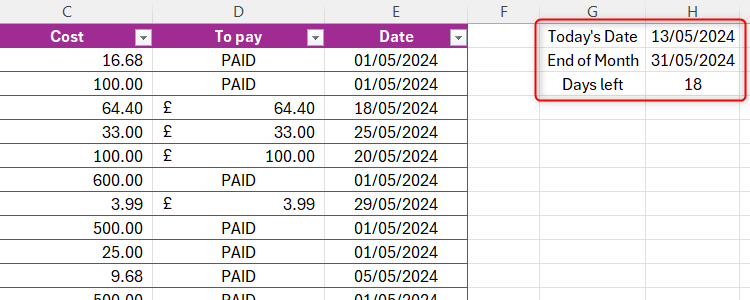
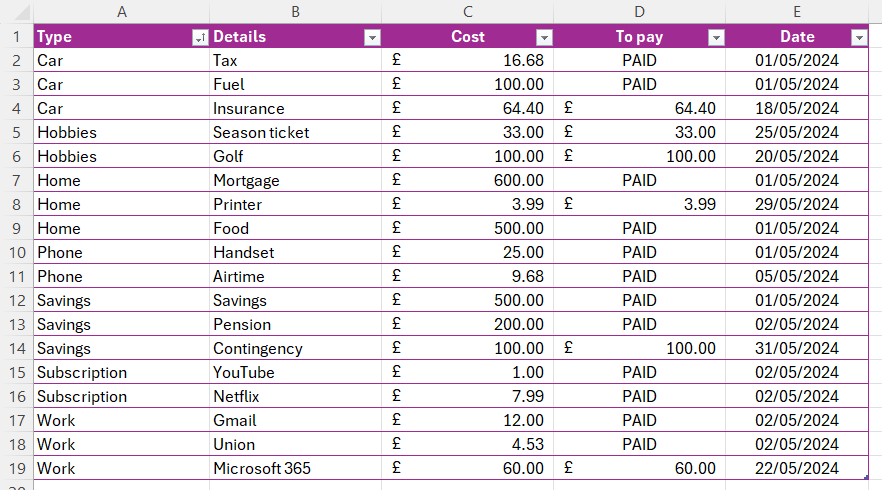
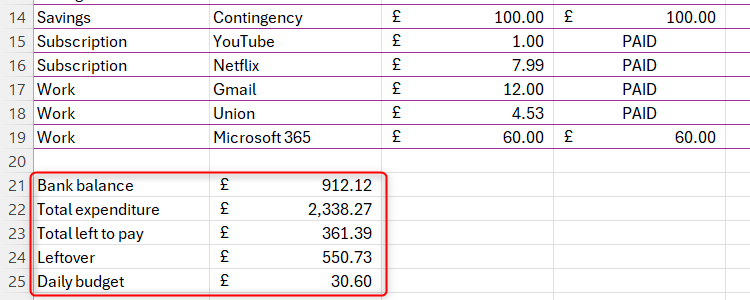
2. Semestermål med olika kriterier
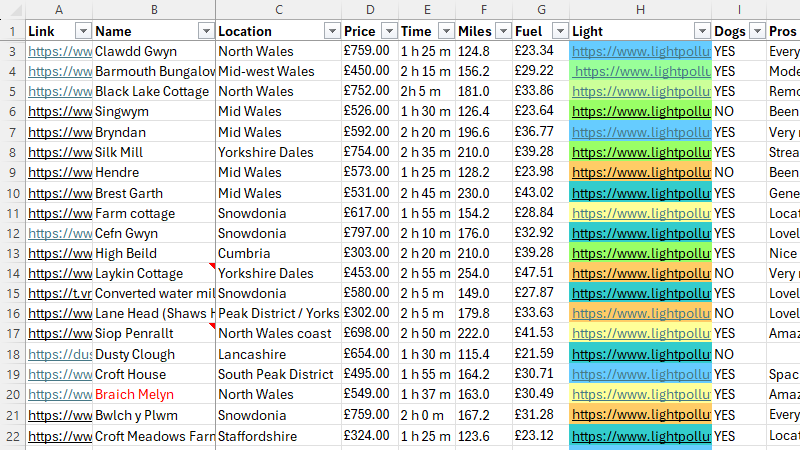
3. Spåra mitt idrottslags statistik
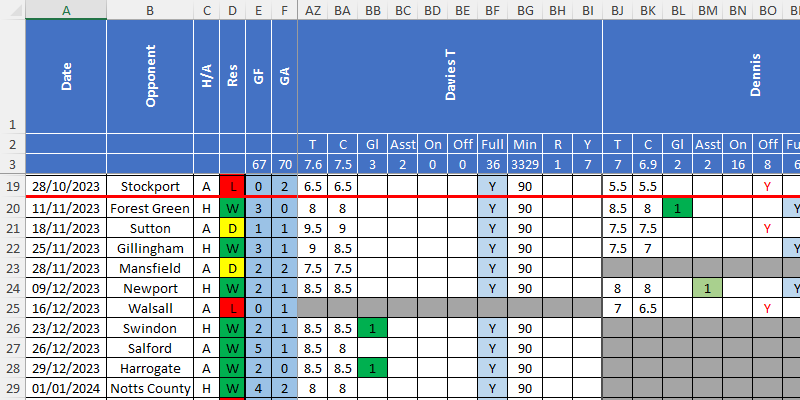

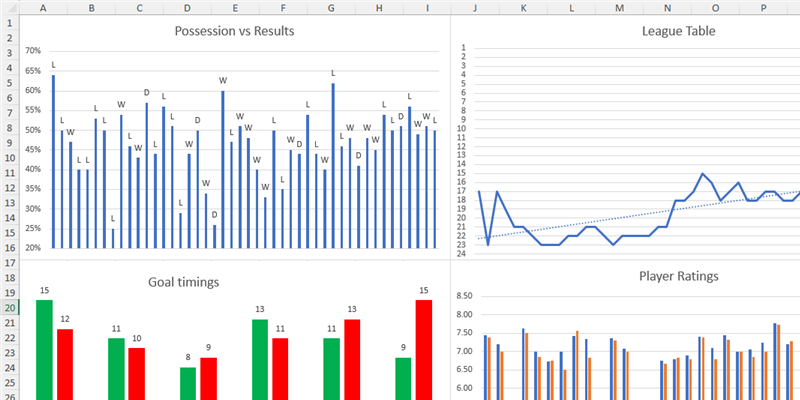
4. Spåra min vikt (Jag är på diet!)
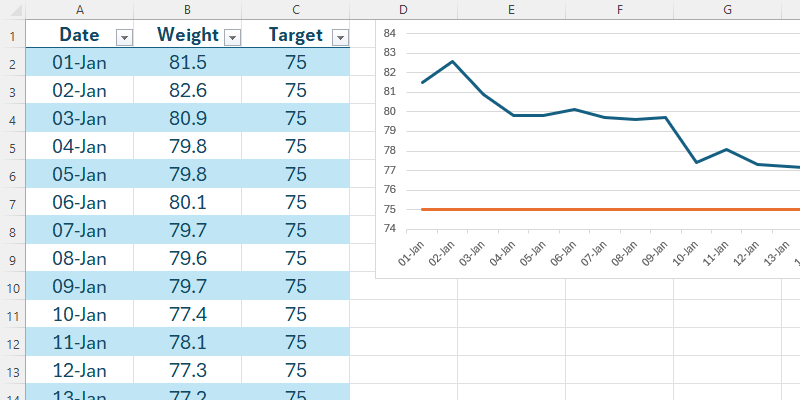
Leave a Reply
You must be logged in to post a comment.